Správce zařízení představuje klíčový nástroj v operačním systému Windows. Je nepostradatelný pro aktualizaci ovladačů hardwaru, deaktivaci problémových zařízení či monitorování celkového stavu hardwarových komponent vašeho počítače. Tento článek vás provede nejefektivnějšími cestami, jak tento užitečný nástroj otevřít. Správce zařízení hraje zásadní úlohu při ladění výkonu vašeho počítače a zajištění jeho hladkého chodu, což z něj dělá nezbytnou součást správy systému. Nyní se podíváme na to, jak snadno a rychle spustit Správce zařízení na vašem počítači s Windows.
1. Využití Windows Search
Vyhledávání Windows je jedním z nejrychlejších způsobů, jak na vašem zařízení s Windows spouštět aplikace. Je obzvláště praktické, pokud se chcete vyhnout proklikávání složitým systémem menu.
Zde je návod, jak rychle spustit Správce zařízení pomocí Windows Search:
- Stiskněte klávesy Win + S nebo klikněte na ikonu lupy v nabídce Start na hlavním panelu.
- Do textového pole vyhledávání napište „Správce zařízení“.
- Z výsledků vyhledávání vyberte „Správce zařízení“.
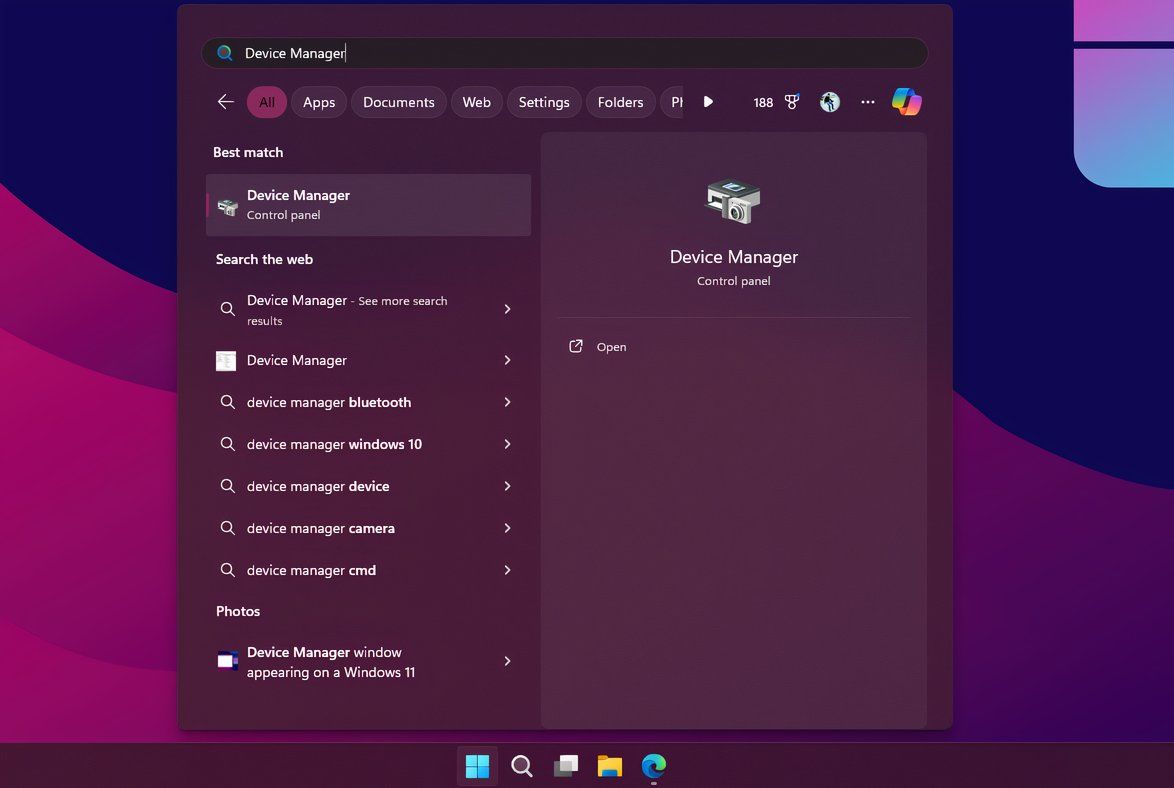
Rychlé menu, někdy označované také jako menu pro pokročilé uživatele, umožňuje okamžitý přístup k důležitým systémovým nástrojům, včetně Správce zařízení, Správce úloh a dalších. Podobně jako vyhledávací lišta, i toto menu umožňuje spouštět systémové aplikace bez nutnosti procházet několika okny.
Následují kroky pro otevření Správce zařízení pomocí Rychlého menu:
- Stiskněte klávesy Win + X nebo klikněte pravým tlačítkem myši na ikonu Windows na hlavním panelu, čímž otevřete Rychlé menu.
- Z nabídky vyberte „Správce zařízení“.
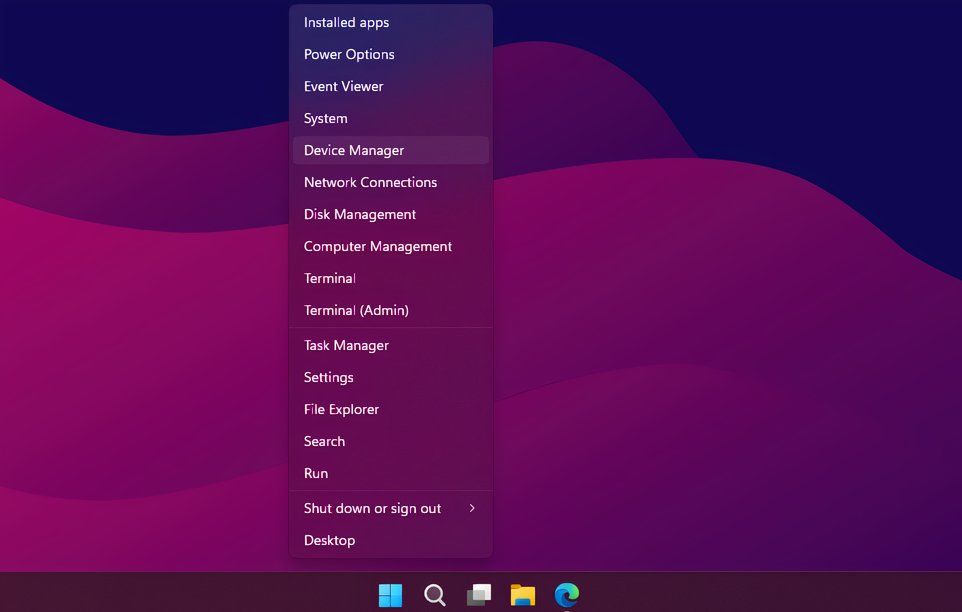
2. Využití Ovládacích panelů
Ovládací panely představují tradiční způsob, jak přistupovat k různým systémovým nastavením, včetně Správce zařízení. Ačkoli nemusí být tak intuitivní jako jiné metody, stále se jedná o spolehlivou volbu, zejména pokud jste zvyklí otevírat Ovládací panely pro jiné úkoly.
Zde je postup, jak otevřít Správce zařízení prostřednictvím Ovládacích panelů:
- Do vyhledávacího pole nabídky Start napište „Ovládací panely“ a vyberte nejvhodnější položku.
- Klikněte na rozbalovací nabídku „Zobrazit podle“ a vyberte „Velké ikony“.
- Z položek menu vyberte „Správce zařízení“.
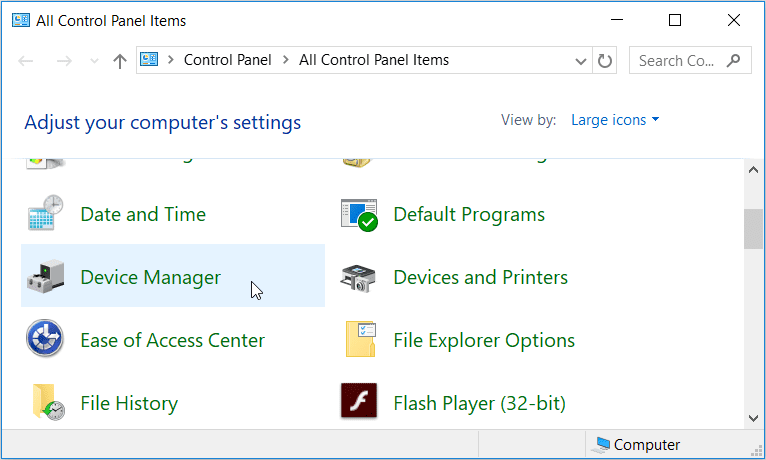
Díky těmto metodám je přístup ke Správci zařízení velmi jednoduchý, ať už máte počítač s Windows 10 nebo 11. Vyberte si metodu, která vám nejvíce vyhovuje, a spravujte nastavení hardwaru bez komplikací.
Závěrem: Správce zařízení je nezbytný nástroj pro správu hardwaru a optimalizaci výkonu vašeho počítače. S dostupnými metodami, jako je vyhledávání Windows, Rychlé menu a Ovládací panely, máte k tomuto nástroji snadný přístup. Využijte tyto tipy k zefektivnění správy vašeho systému.